メンバー同士でリアルタイムでメッセージを交換することが出来ます。
伝言、所在、掲示板、会議室、ワークフロー、回覧板の更新された機能を知ることができます。
また、予定表、ToDoのアラーム機能を備えています。 |
| メッセンジャーを起動する |
| 1. |
HotBizサブメニューの  メッセンジャー をクリックして起動します。 メッセンジャー をクリックして起動します。 |
| 2. |
メッセンジャー画面が表示され、メッセンジャーに接続しているメンバーの一覧が表示されます。 |
|
| メッセンジャーを終了する |
| 1. |
メッセンジャーをアクティブにします。 |
| 2. |
画面右上の をクリックします。 をクリックします。 |
| 3. |
メッセンジャーが終了します。 |
|
| メッセンジャー画面について |
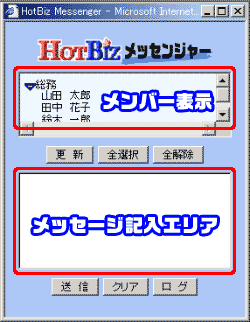 |
メンバー表示エリア
グループごとにメンバーを表示します。 |
 をクリックするとグループを開きます。 をクリックするとグループを開きます。
 をクリックするとグループを閉じます。 をクリックするとグループを閉じます。
をクリックすると接続しているメンバーの更新を行います。標準設定では5分で自動的に更新されます(変更は出来ません)。
表示されている全メンバーを選択します。また、任意のメンバーを複数選択する事が出来ます。
選択した全メンバーの解除を行います。 |
| メッセージ入力エリア |
メッセージはこのエリアに入力します。送信できる最大文字数は全角・半角とも512文字です。
をクリックするとメッセージを送信します。送信した内容はログウィンドウに表示されます。
クリックすると入力したコメントを消去します。
メッセンジャーログウィンドウを表示します。 |
| メッセージを送信する |
|
|
| メッセージを受信する |
| 1. |
メッセージを受信すると自動的にログウィンドウが表示されます。 |
|
| メッセージを返信する |
|
|
| メッセージのログ表示 |
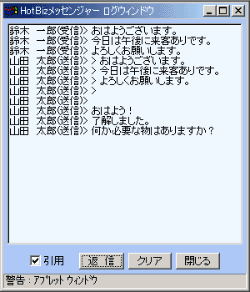 |
メッセージ送受信の履歴を表示します。メッセンジャーの起動から終了までの間履歴は保持されます。メッセンジャーを終了すると、それまでの情報は揮発します。
発信者(受信)> 発信者からあなた宛に送信されたメッセージを示します。
(受信)> はメッセージに限らず、掲示板、会議室、回覧などメッセンジャーに対応している機能が更新された場合、およびアラーム通知にチェックした場合にも通知されます。
引用した文章は > がついて表示されます。
(送信)> あなたからメンバー宛に送信したメッセージを示します。
引用をチェックして返信ボタンをクリックすると送信者のコメントをつけた返信が出来ます。
をクリックすると最新のメッセージに対し返信することが出来ます。任意のメッセージを選択することは出来ません。
をクリックするとログを消去します。クリアしたメッセージの復活は出来ません。
をクリックすると画面を閉じます。この時点では履歴は揮発しません。
どの機能を通知するかの設定は[このページの設定]−[メッセンジャーの設定]で設定した項目に基づきます。 |
| メッセージの返信画面 |
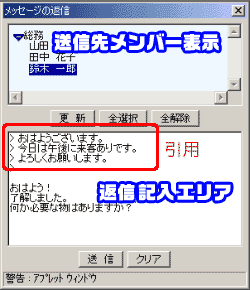 |
送信先メンバー表示
送信元が選択されています。 |
 をクリックするとグループを開きます。 をクリックするとグループを開きます。
 をクリックするとグループを閉じます。 をクリックするとグループを閉じます。
をクリックすると接続しているメンバーの更新を行います。返信する前に更新をクリックして状況を確認します。更新すると選択は解除されます。
表示されている全メンバーを選択します。また、Ctrlキーを使い任意のメンバーを複数選択する事が出来ます。
選択した全メンバーの解除を行います。 |
返信入力エリア
引用をチェックした場合は > でメッセージが引用されます。 |
をクリックするとメッセージを送信します。送信した内容はログウィンドウに表示されます。
クリックすると入力したコメントを消去します。 |
| メッセンジャーの設定をかえるには |
|
|
| 更新を通知させるには |
|
|
| アラームを通知させるには |
|
|
| メッセンジャーのエラー表示 |
メッセンジャーおよび、HotBizは2重起動できません。HotBizにアクセスしたまま別ブラウザーから同じID・パスワードで再度アクセスした場合、常に新しいアクセスを採用してログインを許可します。新しいログインがあったときには、古くなったHotBizで何かしらのアクションを行うと自動的にユーザー認証画面へ戻ります。
メッセンジャーはHotBizとは別ブラウズ画面として起動するので、HotBizをログアウト(終了)してもメッセンジャーは動作し続け、受信に限り動作しますが送信は行えません。HotBizをログアウトした場合はなるべくメッセンジャーを終了させるようにしてください。 |
| すでにメッセンジャーが起動されています。 |
メッセンジャーを2重起動しようとした場合に表示します。「閉じる」をクリックし、古いメッセンジャーが起動しているなら終了させてください。その後新しくメッセンジャーを起動します。
※何らかのエラーの為に異常終了した場合にメッセンジャーとHotBizサーバー間の通信が続いていると、その後新たに起動しようとしてもできません。その場合はしばらく時間を開けてから起動するようにしてください。 |
ユーザー認証に失敗しました。
HotBizに再度ログインされた可能性があります。
HotBizメッセンジャーを再起動してください。 |
メッセンジャーを起動したままHotBizをログアウト(終了)し、再度HotBizにログインした状態でメッセージを送信しようとした場合に表示します。この場合、メッセージの送信を行うには「OK」をクリックし、メッセンジャーを終了させます。そして、新しくログインしたHotBizのメッセンジャーを起動しメッセージを送信します。(受信に関してはHotBizのログアウトに関係なく行われます。) |
